3 test de programme, Utilisation, 3 t e st de pr ogr amme 11.3 test de programme – HEIDENHAIN iTNC 530 (340 420) Manuel d'utilisation
Page 464
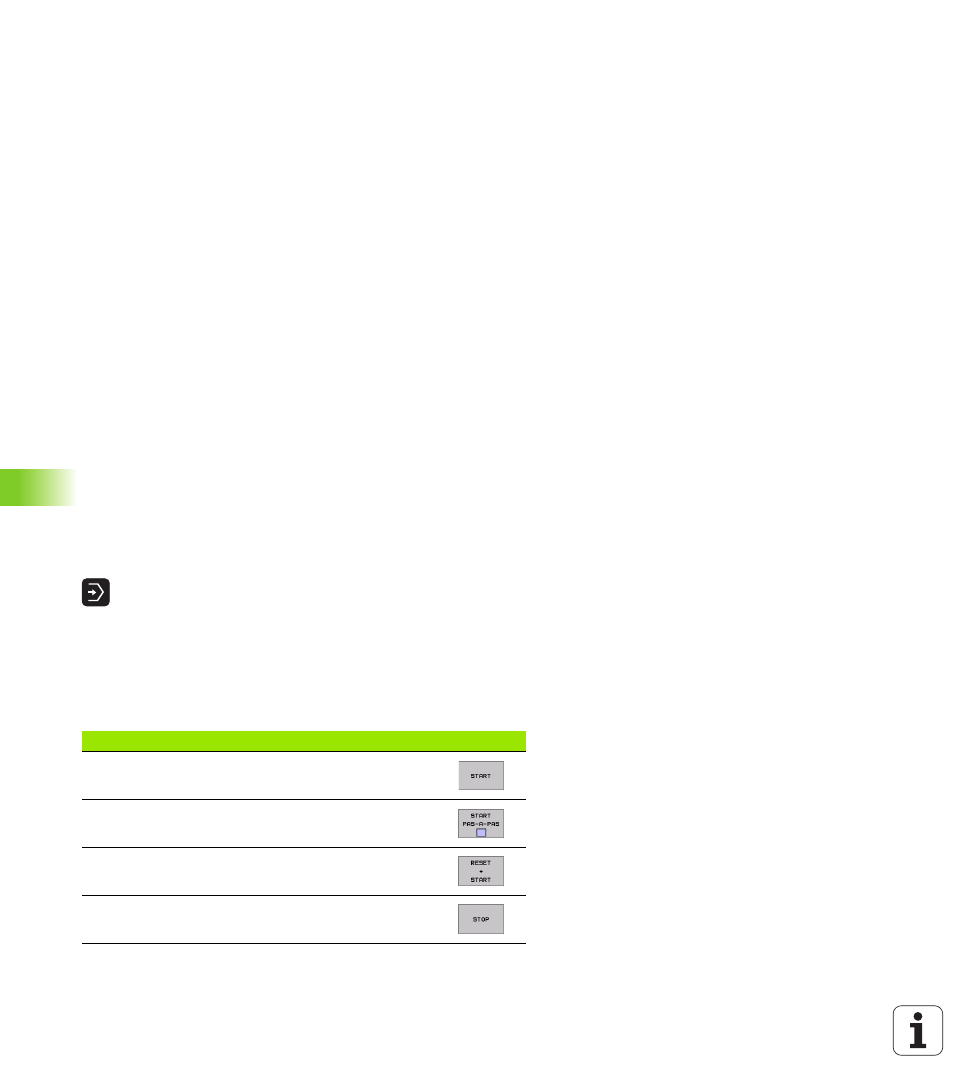
436
11 Test de programme et exécution de programme
1
1
.3 T
e
st de pr
ogr
amme
11.3 Test de programme
Utilisation
En mode Test de programme, vous simulez le déroulement des
programmes et parties de programmes afin d'éviter par la suite les
erreurs lors de l'exécution du programme. La TNC vous permet de
détecter les
n
incompatibilités géométriques
n
données manquantes
n
sauts ne pouvant être exécutés
n
violations de la zone de travail
Vous pouvez en outre utiliser les fonctions suivantes:
n
Test de programme pas à pas
n
Arrêt du test à une séquence quelconque
n
Omettre certaines séquences
n
Fonctions destinées à la représentation graphique
n
Calcul de la durée d'usinage
n
Affichage d'état supplémentaire
Exécuter un test de programme
Si la mémoire centrale d'outils est active, vous devez avoir activé un
tableau d'outils (état S) pour réaliser le test du programme). Pour cela,
en mode Test de programme, sélectionnez un fichier d'outils avec le
gestionnaire de fichiers (PGM MGT).
La fonction MOD PIECE BR. DANS ZONE TRAVAIL vous permet
d'activer la surveillance de la zone de travail pour le test du programme,
cf. „Représenter la pièce brute dans la zone de travail”, page 465.
U
U
U
U
Sélectionner le mode Test de programme
U
U
U
U
Afficher le gestionnaire de fichiers avec la touche
PGM MGT et sélectionner le fichier que vous désirez
tester ou
U
U
U
U
Sélectionner le début du programme Avec la touche
GOTO, sélectionnez la ligne „0“ et validez avec la
touche ENT.
La TNC affiche les softkeys suivantes:
Fonctions
Softkey
Tester tout le programme
Tester une à une chaque séquence du programme
Représenter la pièce brute et tester tout le programme
Arrêter le test du programme